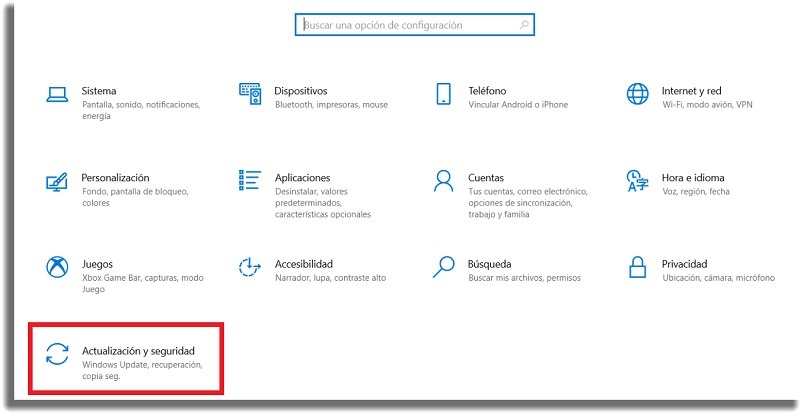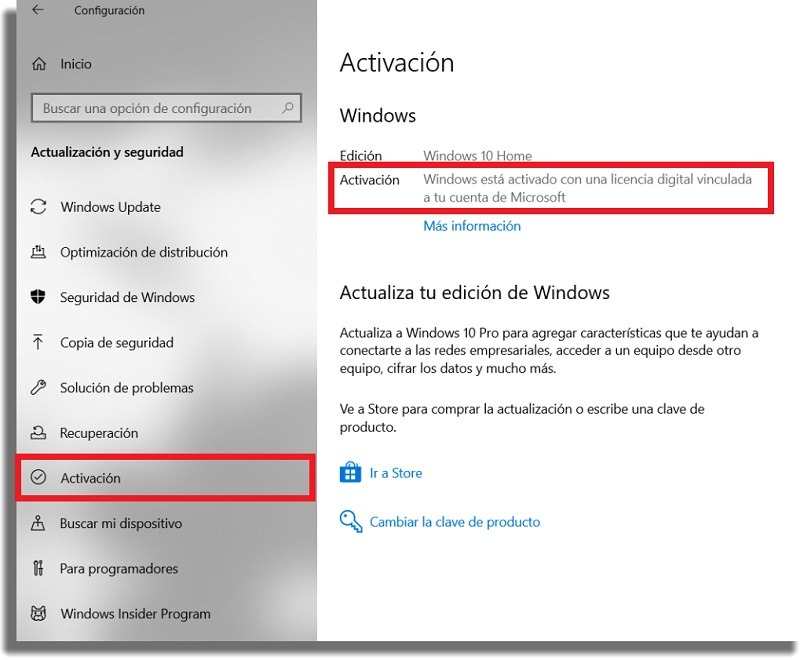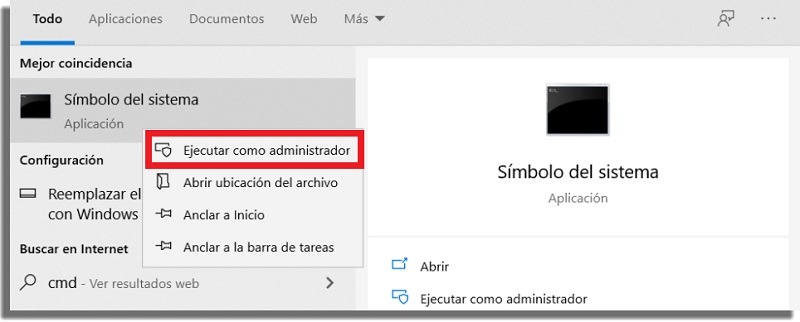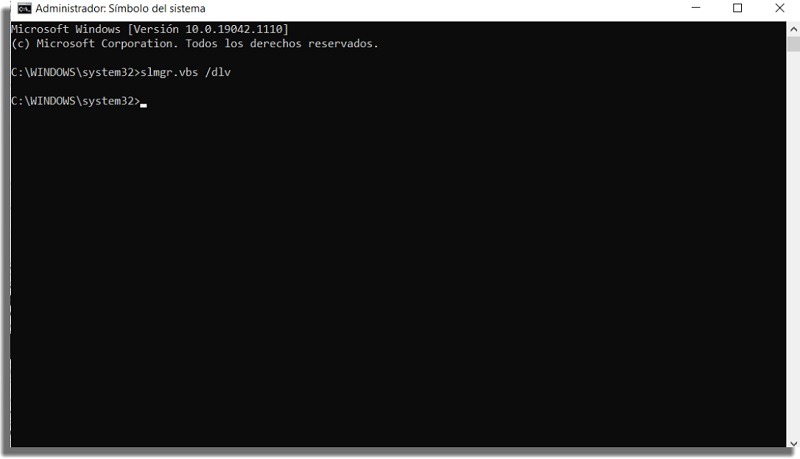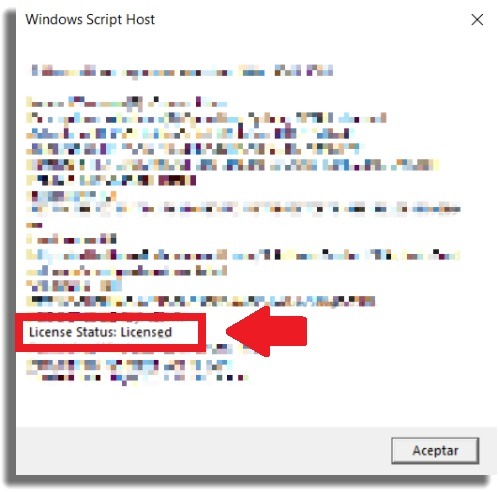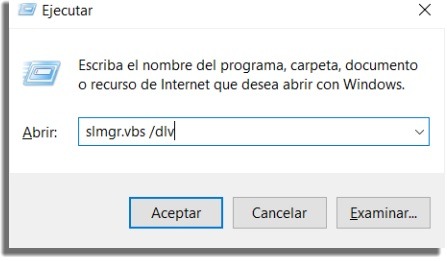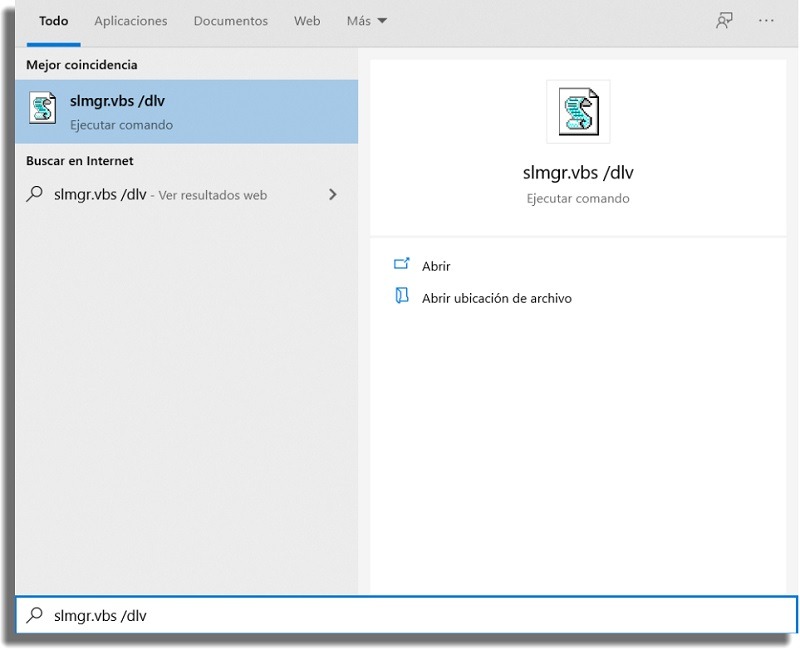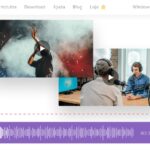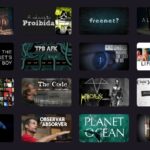Cómo saber si está activado tu Windows 10
Si utilizas una computadora con Windows, es posible que quieras saber si tu copia es original y cumple con las normas de Microsoft. Para esto, solo tienes que verificar y saber si está activado tu Windows 10.
Con esto, sabrás si la versión es realmente auténtica o si estás usando una versión pirata o hackeada de Windows 10. El proceso es bastante sencillo, y para que lo aprendas, ¡solo tienes que verlo a continuación!
Cómo saber si está activado tu Windows 10
En esta guía, vamos a hablar de algunos métodos diferentes con los que podrá averiguar si tu copia es original o no. Mencionaremos algunos comandos, pero no te preocupes: ¡todo es muy sencillo de hacer!
Usando la configuración de Windows
En Windows 10, Microsoft ha facilitado aún más la tarea de saber si está activado o no tu Windows. No requiere más que unos pocos clics.
- Para empezar, abre Configuración de Windows. Esto se puede hacer de tres maneras: haciendo clic con el botón derecho del ratón en el botón de Windows y luego en Configuración, utilizando el atajo de teclado Windows + I, o abriendo el Menú de Inicio y haciendo clic en el icono del engranaje de Configuración;
- Ahora ve a Actualización y Seguridad;
- En esta nueva ventana, ve hacia el lado izquierda de la ventana y haz clic en Activación;
- Al hacer esto, verás la ventana que te mostramos abajo. Si tu Windows 10 está activado, saldrá Windows está activado con una licencia digital vinculada a tu cuenta de Microsoft;
Sencillo, ¿verdad?
Usando los comandos de Windows
Si quieres estar completamente seguro y revisar en más de un lugar, también es posible usar algunos comandos para saber si está activado Windows 10.
- Con el Símbolo del Sistema:
- En primer lugar, puedes ejecutar un comando dentro del símbolo del sistema, que debe estar abierto como administrador;
- Abre el menú de inicio y escribe cmd. Luego, haz clic con el botón derecho y selecciona ejecutar como administrador;
-
- Ahora, escribe el siguiente comando: slmgr.vbs /dlv en el símbolo del sistema y pulsa Enter;
-
- Esto hará que se abra la siguiente ventana:
-
- Busca la sección marcada en la imagen. Si está activado tu Windows 10, dirá License Status: Licensed;
- Con Ejecutar:
- También puedes utilizar este mismo comando a través del programa Ejecutar de Windows;
- Para esto, pulsa simultáneamente las teclas Windows + R, o simplemente abre el menú de Windows y escribe Ejecutar;
- A continuación, escribe el mismo comando que escribiste en el símbolo del sistema para saber si está activado tu Windows 10: slmgr.vbs /dlv y haz clic en Aceptar o simplemente pulsa Enter;
-
- Se abrirá la misma ventana.
- Directamente:
- La última forma es revisar directamente. En otras palabras, puedes utilizar los comandos directamente desde la barra de búsqueda de Windows 10;
- Es decir, solo tienes que pegar el comando en la barra de búsqueda y pulsar Enter. ¡Listo!
¿Te ha sido útil nuestra guía sobre cómo saber si está activado tu Windows 10?
Deja un comentario con tu opinión sobre nuestra guía, diciéndonos si te hemos ayudado a verificar la autenticidad de tu Windows. Además, descubre cómo activar el modo oscuro de Windows 10 y aprende a instalar ahora mismo Windows 11.